Configuración de una WLAN para voz con el 8821 en el WLC del Catalyst 9800
Opciones de descarga
-
ePub (2.3 MB)
Visualice en diferentes aplicaciones en iPhone, iPad, Android, Sony Reader o Windows Phone -
Mobi (Kindle) (3.0 MB)
Visualice en dispositivo Kindle o aplicación Kindle en múltiples dispositivos
Lenguaje no discriminatorio
El conjunto de documentos para este producto aspira al uso de un lenguaje no discriminatorio. A los fines de esta documentación, "no discriminatorio" se refiere al lenguaje que no implica discriminación por motivos de edad, discapacidad, género, identidad de raza, identidad étnica, orientación sexual, nivel socioeconómico e interseccionalidad. Puede haber excepciones en la documentación debido al lenguaje que se encuentra ya en las interfaces de usuario del software del producto, el lenguaje utilizado en función de la documentación de la RFP o el lenguaje utilizado por un producto de terceros al que se hace referencia. Obtenga más información sobre cómo Cisco utiliza el lenguaje inclusivo.
Acerca de esta traducción
Cisco ha traducido este documento combinando la traducción automática y los recursos humanos a fin de ofrecer a nuestros usuarios en todo el mundo contenido en su propio idioma. Tenga en cuenta que incluso la mejor traducción automática podría no ser tan precisa como la proporcionada por un traductor profesional. Cisco Systems, Inc. no asume ninguna responsabilidad por la precisión de estas traducciones y recomienda remitirse siempre al documento original escrito en inglés (insertar vínculo URL).
Contenido
Introducción
Este documento describe cómo configurar un controlador de LAN inalámbrica (WLC) 9800 para una implementación de voz mediante auriculares Cisco 8821.
Prerequisites
Requirements
Cisco recomienda que tenga conocimiento sobre estos temas:
- Modelo de configuración de Catalyst Wireless 9800
- FlexConnect
- 802.11r
- Control de admisión de la llamada (CAC)
Componentes Utilizados
La información de este documento se basa en una versión 9800L v17.6.1
La información que contiene este documento se creó a partir de los dispositivos en un ambiente de laboratorio específico. Todos los dispositivos que se utilizan en este documento se pusieron en funcionamiento con una configuración verificada (predeterminada). Si tiene una red en vivo, asegúrese de entender el posible impacto de cualquier comando.
El documento no cubre SIP CAC ya que no es compatible con el 9800 después de la versión 17.3.1
Configuración de un SSID
Opción a: Switching central
Diagrama de red de switching central
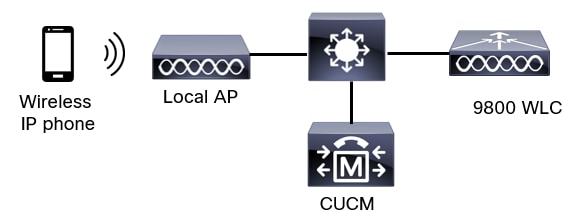
Switching central: etiquetas y perfiles
En este documento, la configuración de todas las etiquetas y perfiles se realiza con el uso de Advanced Wireless Setup, ya que todas las etiquetas y perfiles se pueden configurar en el mismo menú.
Paso 1. Navegue hasta Configuration > Wireless Setup > Advanced > Start Now > WLAN Profile y haga clic en +Add para crear una nueva WLAN. Configure el SSID, el nombre de perfil, el ID de WLAN y el estado de la WLAN. A continuación, vaya a Security > Layer 2 y configure los parámetros. Este ejemplo utiliza PSK simple y, por lo tanto, no requiere la configuración de FT. Si configura 802.1X, habilite FT.
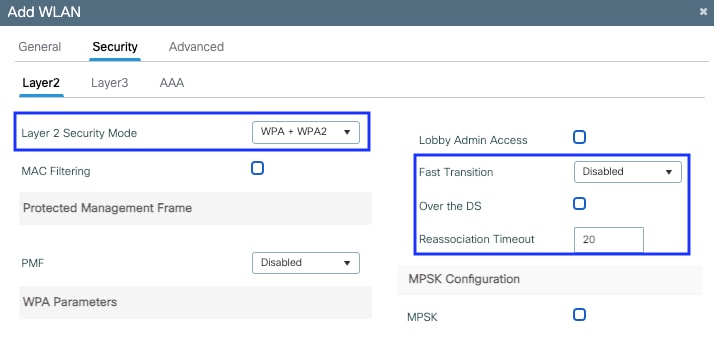 Configuración de seguridad SSID de voz, parte 1
Configuración de seguridad SSID de voz, parte 1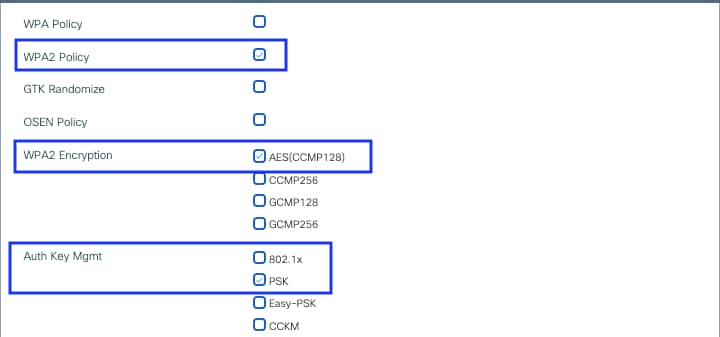 Configuración de seguridad SSID de voz, parte 2
Configuración de seguridad SSID de voz, parte 2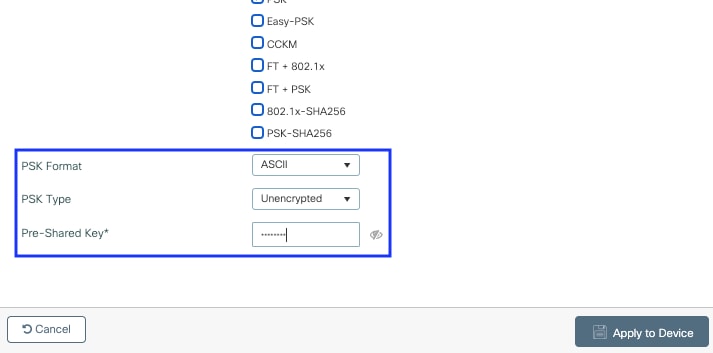 Configuración de seguridad SSID de voz parte 3
Configuración de seguridad SSID de voz parte 3
Nota: Con un PSK SSID no es necesario activar FT, ya que el protocolo de enlace durante el roaming es corto. Al configurar 802.1X WPA Enterprise, se recomienda habilitar FT+802.1X como AKM y habilitar la transición rápida, pero mantener "Over the DS" como deshabilitado. También puede configurar FT+PSK, pero en este ejemplo se utiliza PSK normal por motivos de simplicidad.
Paso 2. Vaya a la pestaña Advanced y habilite Aironet IE. Asegúrese de que el equilibrio de carga y la selección de banda estén desactivados:
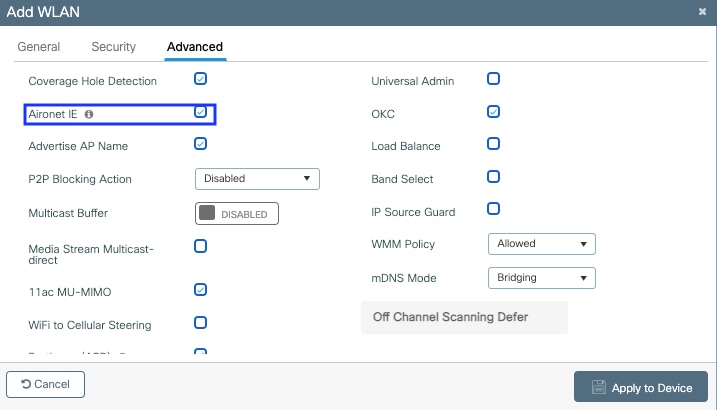
En la misma página, asegúrese de que el aplazamiento del análisis de canales fuera del canal está activado para las prioridades 5, 6 y 7. Esto evita que el AP se salga del canal durante 100ms después de que se recibió una trama con esas prioridades UP (básicamente una trama de voz).
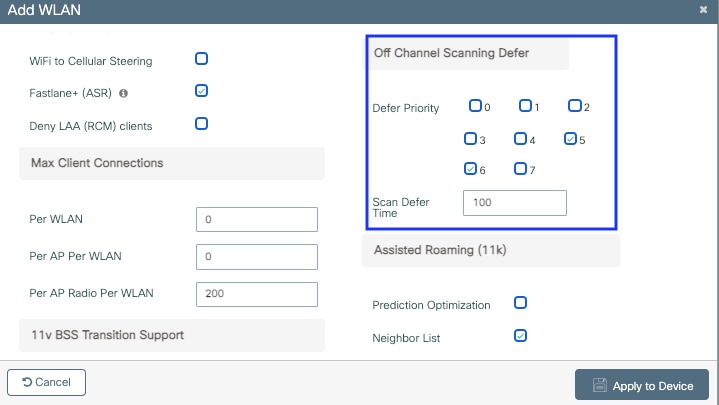
Paso 3. Seleccione Policy Profile y haga clic en Add:
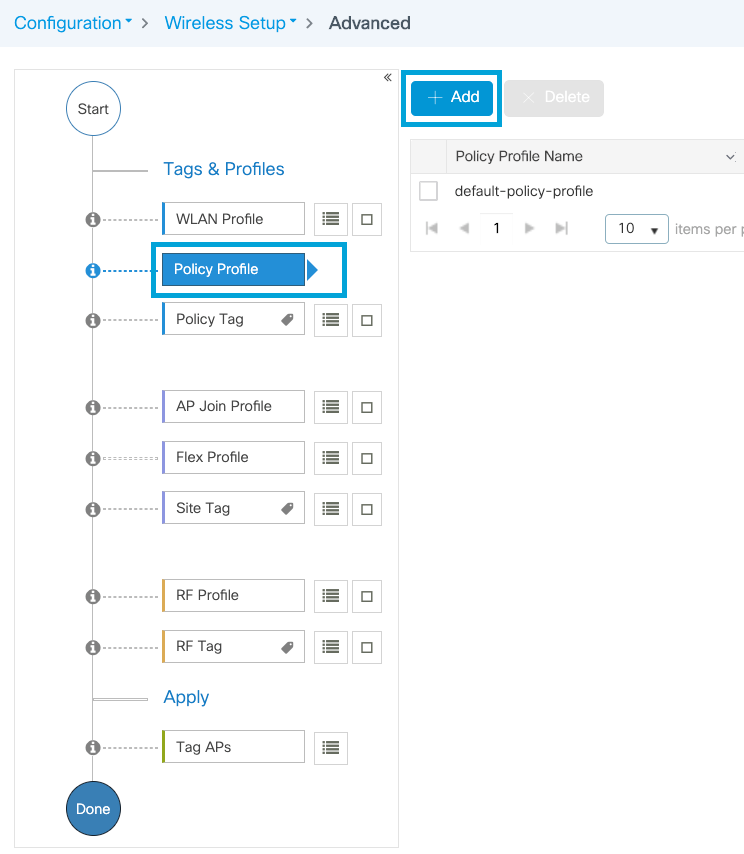
Configure el nombre del perfil de política, establezca el estado como Activado y mantenga activado el switching central, la autenticación, DHCP y la asociación (después de 17.6, la casilla de la asociación central desaparece):
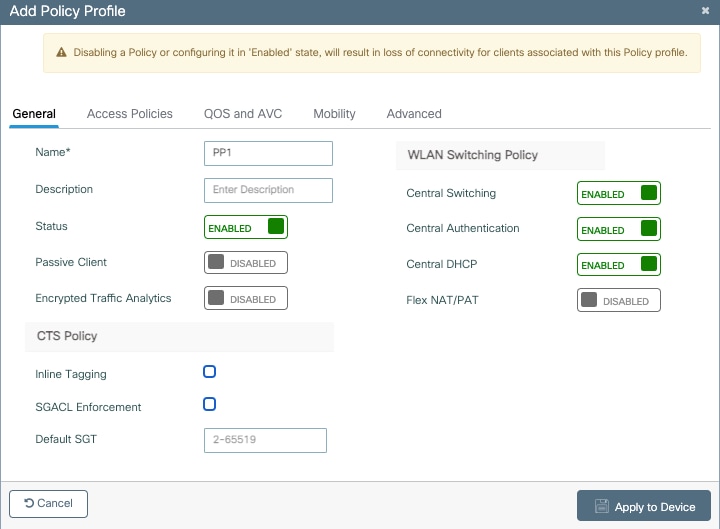
Haga clic en Access Policies y configure la VLAN a la que se asignará el cliente inalámbrico cuando se conecte a la voz SSID:
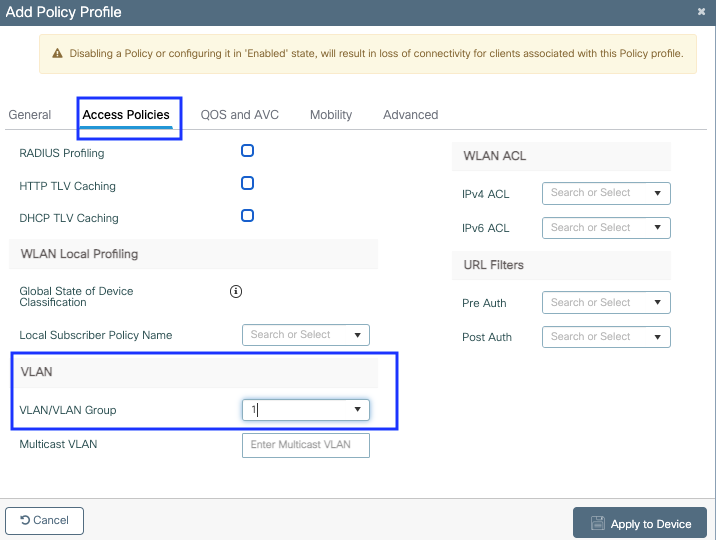 Página Políticas: Perfil de Acceso: Políticas: Configuración
Página Políticas: Perfil de Acceso: Políticas: Configuración
Haga clic en QoS y AVC, y configure el parámetro Auto QoS como Voz. Haga clic en Guardar y aplicar al dispositivo.
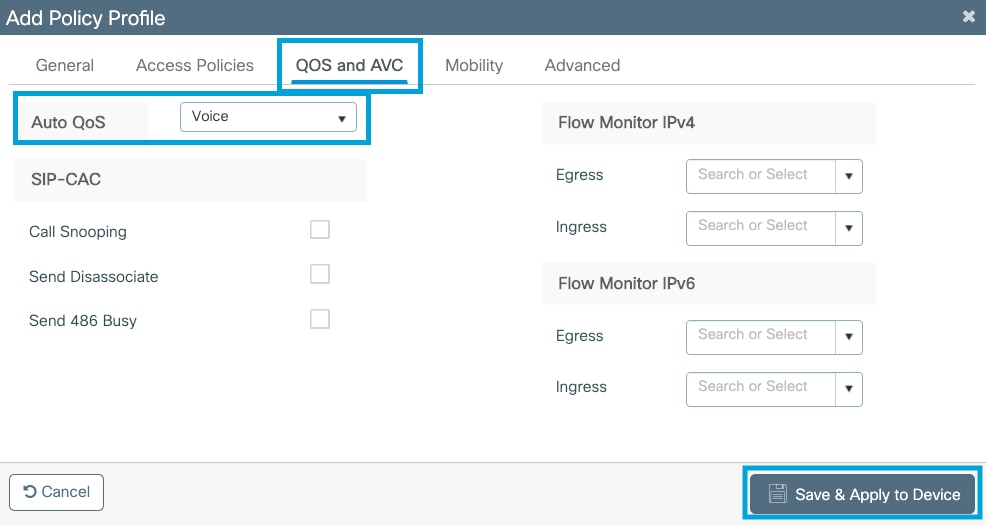
Haga clic en Advanced, configure el tiempo de espera de la sesión en 84000, asegúrese de que DHCP IPv4 requerido esté inhabilitado y habilite el proxy ARP.
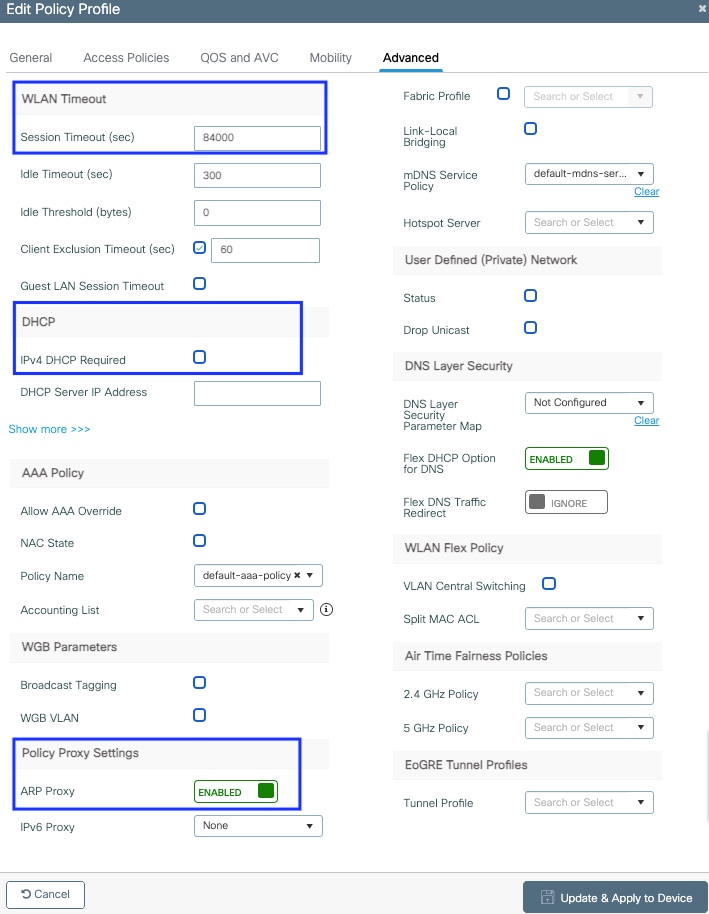 Página Perfil de política: configuración avanzada
Página Perfil de política: configuración avanzada
Paso 4. Seleccione Etiqueta de directiva y haga clic en Agregar. Configure el nombre de la etiqueta de directiva. Bajo WLAN-Policy Maps, haga clic en +Add. Seleccione el perfil WLAN y el perfil de política en los menús desplegables, haga clic en la verificación para que se configure el mapa. A continuación, haga clic en Guardar y aplicar al dispositivo.
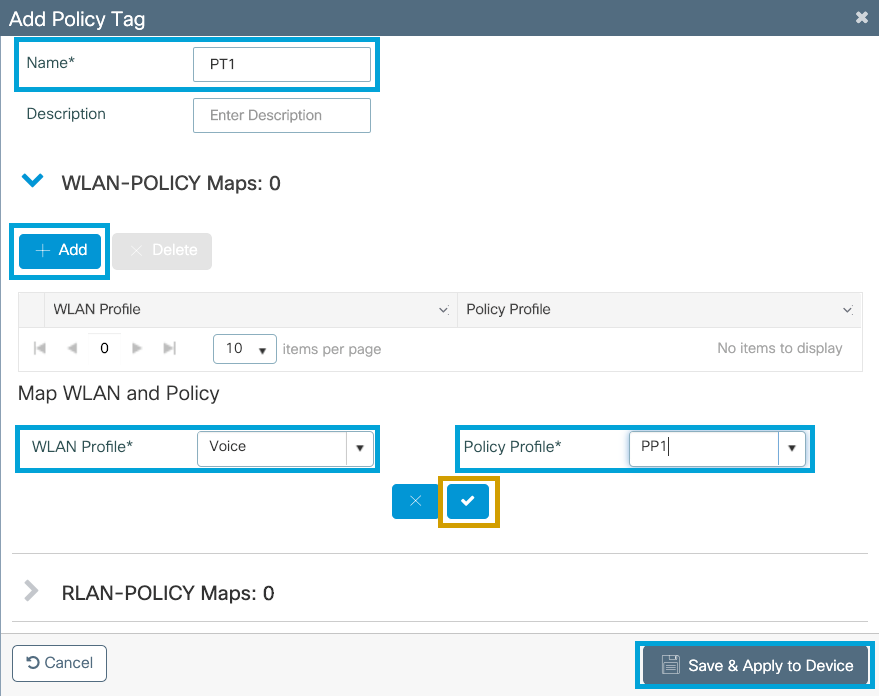
Paso 5. Seleccione Etiqueta del sitio y haga clic en Agregar. Marque la casilla Enable Local Site para que los AP funcionen en el modo local. A continuación, haga clic en Guardar y aplicar al dispositivo:
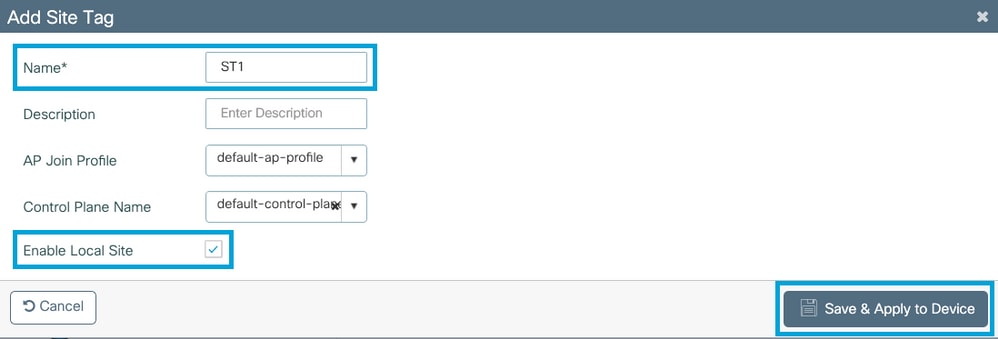
Paso 6. Seleccione RF Profile y haga clic en Add. Configure un perfil de RF por banda.
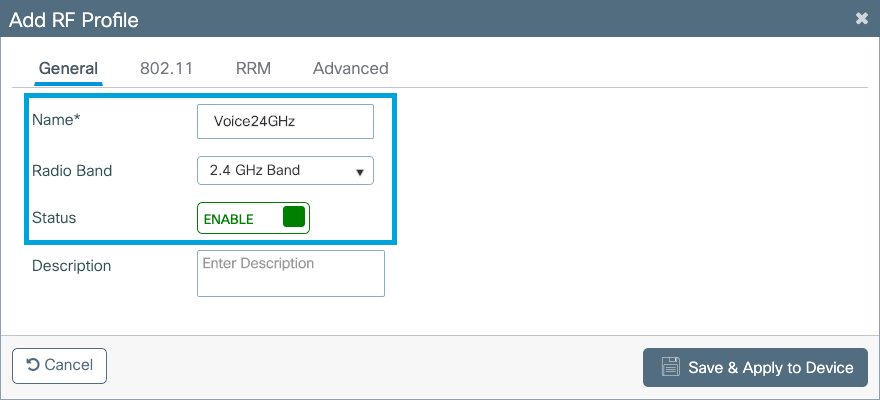
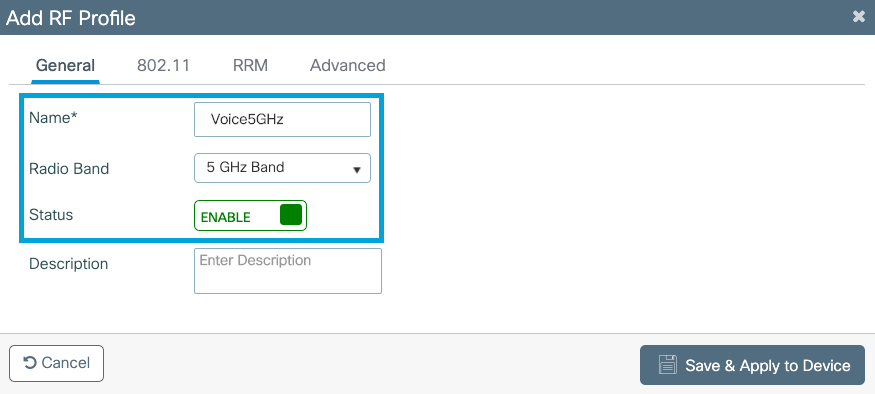
Vaya al menú 802.11. Desactive todas las velocidades inferiores a 12 Mbps, establezca 12 Mbps como velocidad obligatoria y 18 Mbps y superiores como admitidas en ambas bandas.
Velocidades de transferencia de datos de 2,4 GHz:
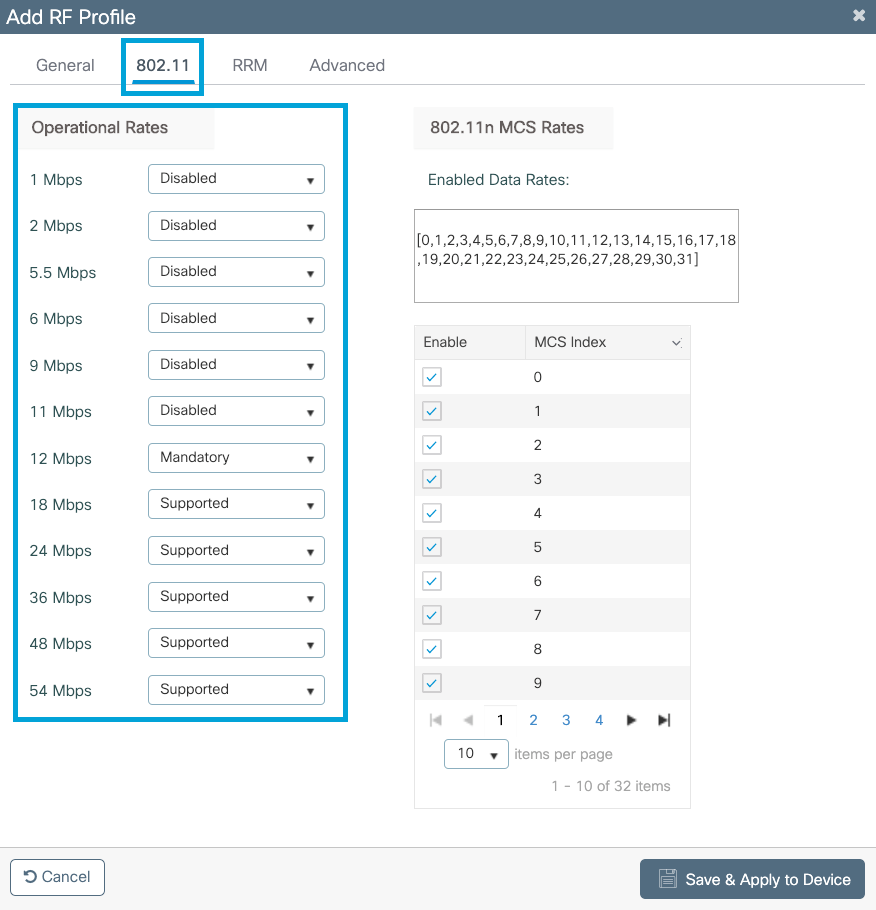
Velocidades de datos de 5 GHz:
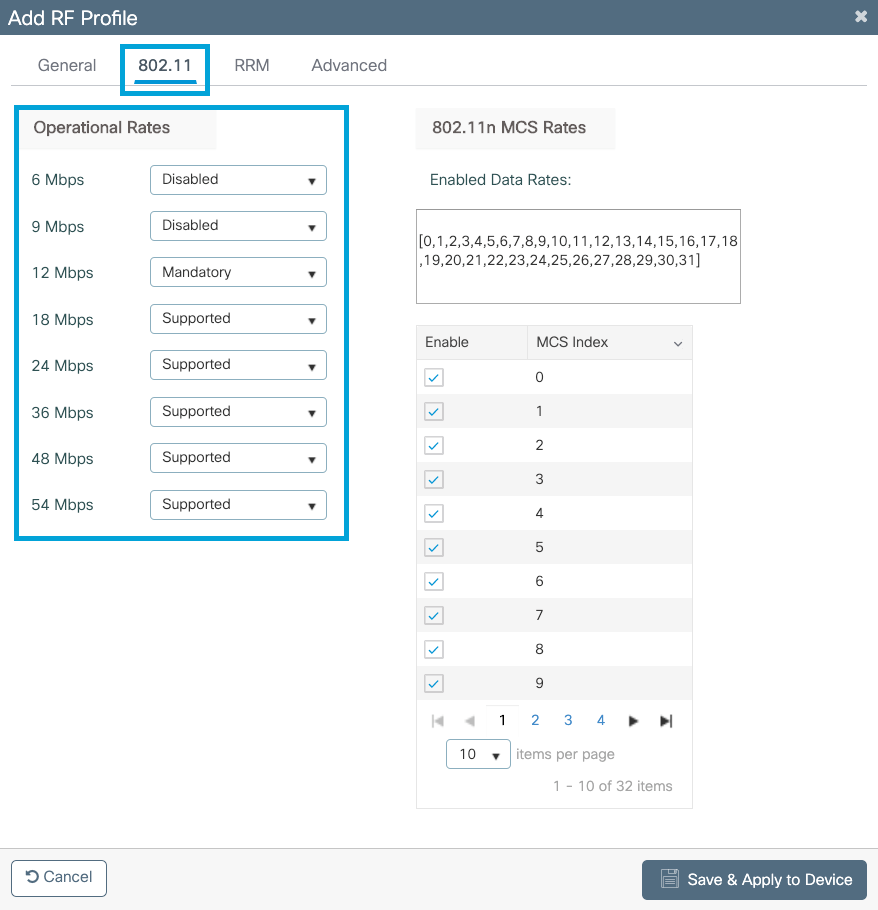
Paso 7. Seleccione RF Tag y haga clic en Add. Seleccione los perfiles de RF creados en el paso 5 de esta sección. A continuación, haga clic en Guardar y aplicar al dispositivo.
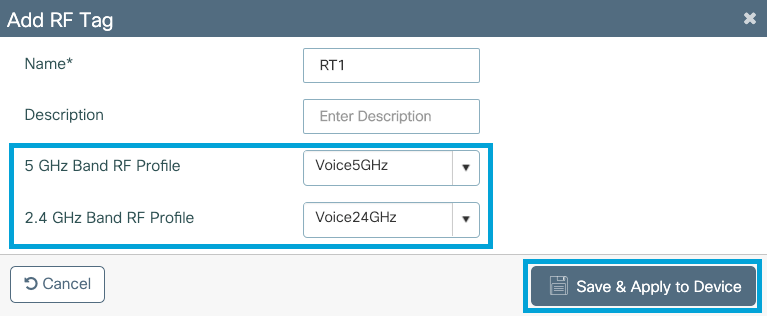
Paso 8. Seleccione Tag APs, elija los APs y agregue la etiqueta Policy, Site y RF creada anteriormente. A continuación, haga clic en Guardar y aplicar al dispositivo.
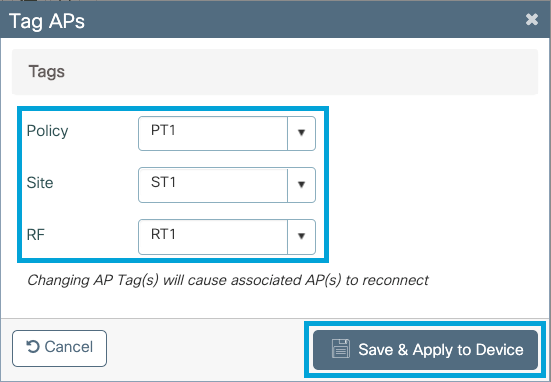
Switching central: interfaz de línea de comandos (CLI)
Desde la CLI, ejecute estos comandos:
//////// WLAN Configuration
wlan Voice 1 Voice
ccx aironet-iesupport
no security ft adaptive
security wpa psk set-key ascii 0 Cisco123
no security wpa akm dot1x
security wpa akm psk
no shutdown
//////// Policy Profile Configuration
wireless profile policy PP1
autoqos mode voice
ipv4 arp-proxy
service-policy input platinum-up
service-policy output platinum
session-timeout 84000
vlan 1
no shutdown
//////// Policy Tag Configuration
wireless tag policy PT1
wlan Voice policy PP1
//////// Site Tag Configuration
wireless tag site ST1
local-site
//////// 2.4 GHz RF Profile Configuration
ap dot11 24ghz rf-profile Voice24GHz
rate RATE_11M disable
rate RATE_12M mandatory
rate RATE_1M disable
rate RATE_2M disable
rate RATE_5_5M disable
rate RATE_6M disable
rate RATE_9M disable
no shutdown
//////// 5 GHz RF Profile Configuration
ap dot11 5ghz rf-profile Voice5GHz
rate RATE_24M supported
rate RATE_6M disable
rate RATE_9M disable
no shutdown
//////// RF Tag Configuration
wireless tag rf RT1
24ghz-rf-policy Voice24GHz
5ghz-rf-policy Voice5GHz
//////// AP Configuration
ap a023.9f86.52c0
policy-tag PT1
rf-tag RT1
site-tag ST1
Opción b: switching local FlexConnect
Diagrama de red de switching local Flexconnect
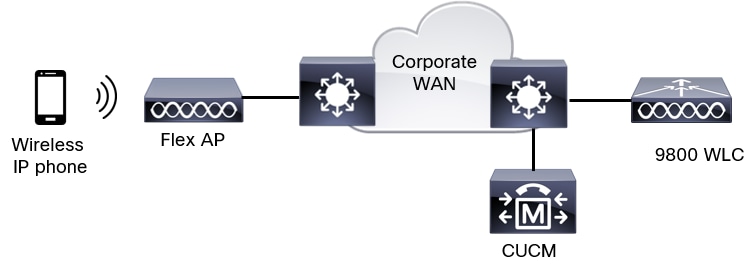
Etiquetas y perfiles de switching local de Flexconnect
Paso 1. Navegue hasta Configuration > Wireless Setup > Advanced > Start Now > WLAN Profile y haga clic en +Add para crear una nueva WLAN. Configure el SSID, el nombre de perfil, el ID de WLAN y el estado de la WLAN. Luego, navegue hasta Seguridad > Capa 2 y configure las configuraciones:
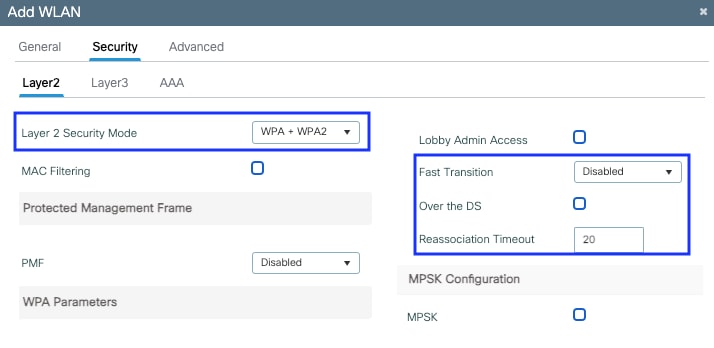 Configuración de seguridad SSID de voz, parte 1
Configuración de seguridad SSID de voz, parte 1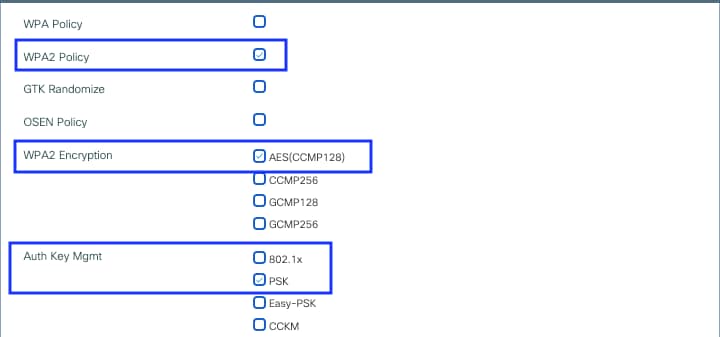 Configuración de seguridad SSID de voz, parte 2
Configuración de seguridad SSID de voz, parte 2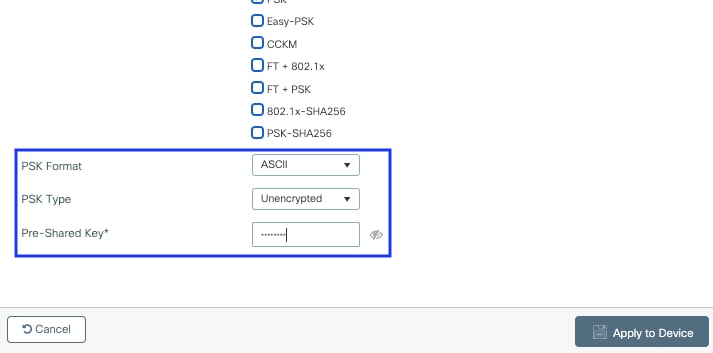 Configuración de seguridad SSID de voz parte 3
Configuración de seguridad SSID de voz parte 3
Nota: Con un PSK SSID no es necesario activar FT, ya que el protocolo de enlace durante el roaming es corto. Al configurar 802.1X WPA Enterprise, se recomienda habilitar FT+802.1X como AKM y habilitar la transición rápida, pero mantener "Over the DS" como deshabilitado. También puede configurar FT+PSK, pero en este ejemplo se utiliza PSK normal por motivos de simplicidad.
Paso 2. Vaya a la pestaña Advanced y habilite Aironet IE. Asegúrese de que el equilibrio de carga y la selección de banda estén desactivados:
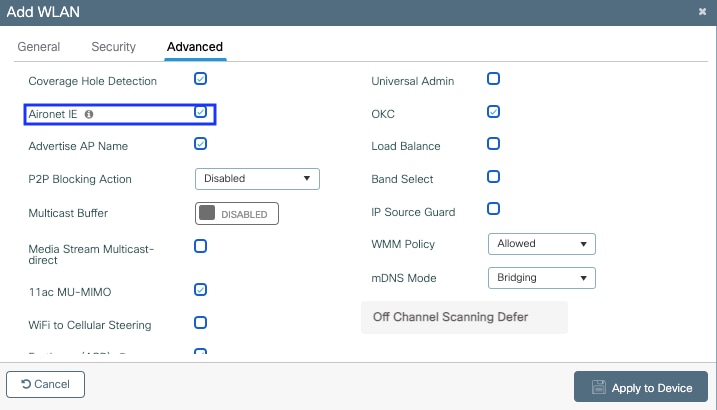
En la misma página, asegúrese de que el aplazamiento del análisis de canales fuera del canal está activado para las prioridades 5, 6 y 7. Esto evita que el AP se salga del canal durante 100ms después de que se recibió una trama con esas prioridades UP (básicamente una trama de voz).
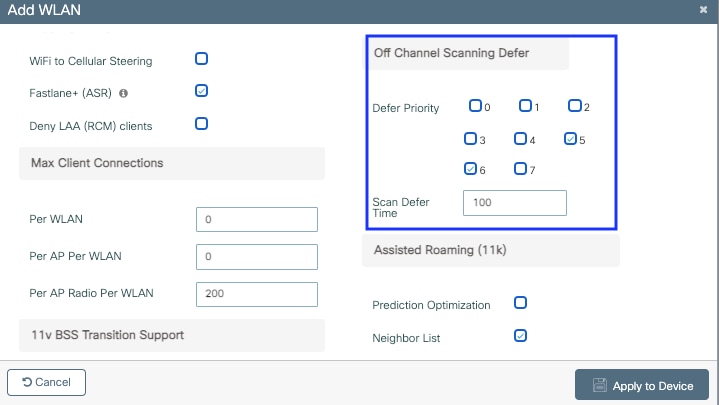
Paso 3. Seleccione Policy Profile y haga clic en Add:
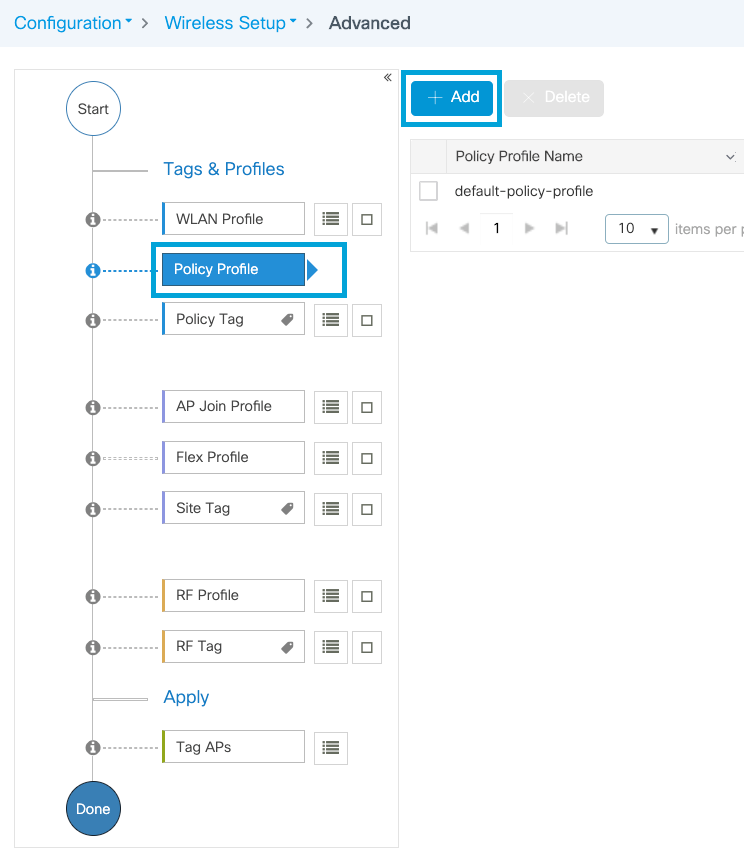
Configure el nombre del perfil de política, establezca el estado como Activado, desactive el Switching central y DHCP central. Para un PSK SSID, la autenticación se puede mover a local para dar al punto de acceso la función de verificar el PSK. En el caso de 802.1X, generalmente desea que el WLC siga realizando las autenticaciones 802.1X.
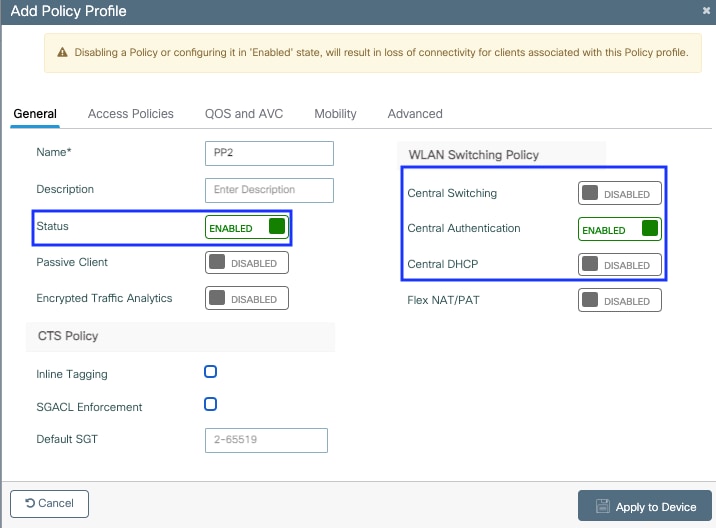 Configuración de perfil de política de switching local flexible
Configuración de perfil de política de switching local flexible
Vaya a la pestaña Políticas de acceso para asignar la VLAN a la que están asignados los clientes inalámbricos cuando se conectan a esta WLAN de forma predeterminada. Puede seleccionar un nombre de VLAN en el menú desplegable o escribir manualmente un ID de VLAN.
Haga clic en QoS y AVC, y configure el parámetro Auto QoS como Voz. Haga clic en Guardar y aplicar al dispositivo.
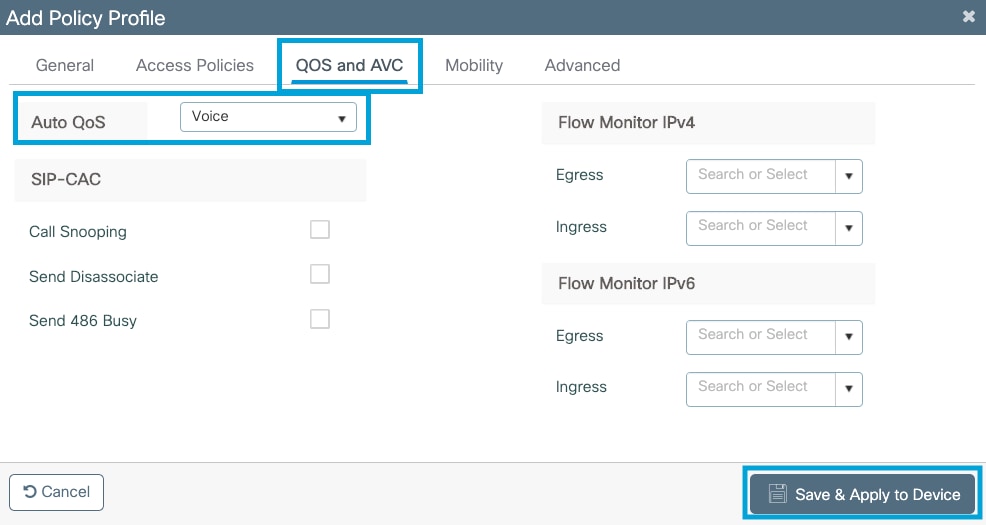
Haga clic en Advanced, establezca el tiempo de espera de la sesión en 84000, asegúrese de que DHCP IPv4 requerido esté inhabilitado y inhabilite el proxy ARP.
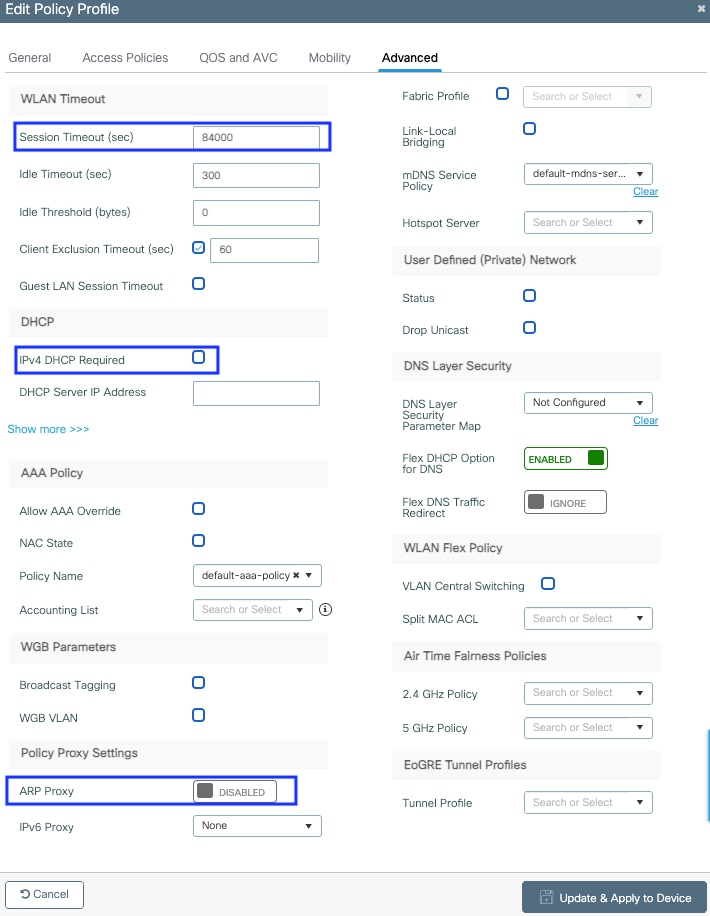 Configuración avanzada del perfil de política flexible
Configuración avanzada del perfil de política flexible
Paso 4. Seleccione Etiqueta de directiva y haga clic en Agregar. Configure el nombre de la etiqueta de directiva. Bajo WLAN-Policy Maps, haga clic en +Add. Seleccione el perfil WLAN y el perfil de política en los menús desplegables y haga clic en la casilla para que se configure el mapa. A continuación, haga clic en Guardar y aplicar al dispositivo.
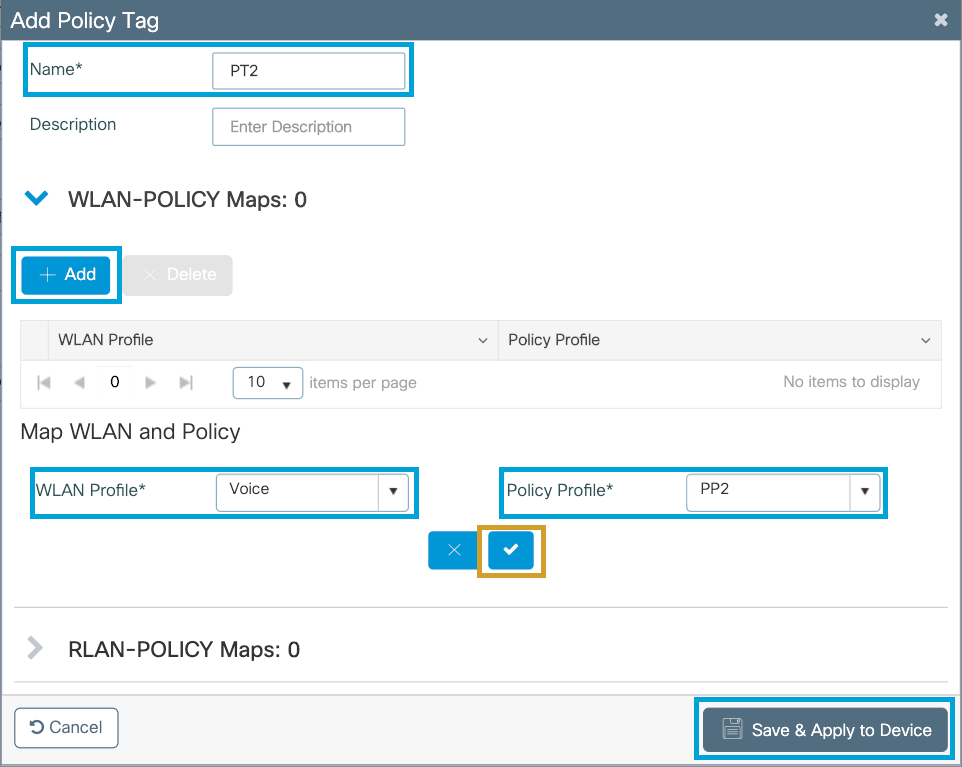
Paso 5. Haga clic en Flex Profile y luego en Add. Configure el nombre de Flex Profile, el ID de VLAN nativa y Habilitar almacenamiento en caché ARP:
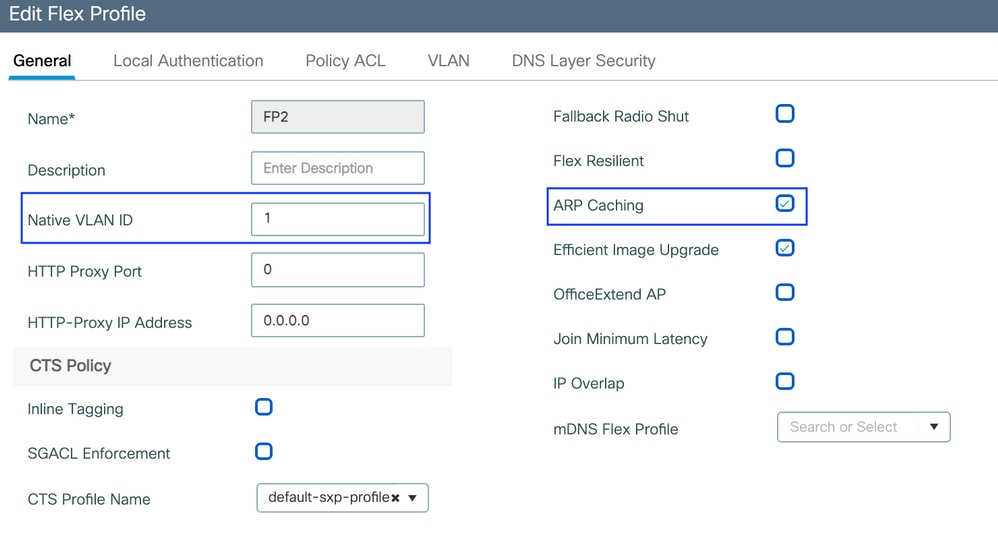 Configuración de política de perfil flexible
Configuración de política de perfil flexible
Nota: El ID de VLAN nativa hace referencia a la VLAN nativa configurada en el puerto del switch al que están conectados los AP, asociados con este Flex Profile.
Paso 6. Seleccione Etiqueta del sitio y haga clic en Agregar. Configure el nombre de la etiqueta del sitio, desmarque la opción Enable Local Site y agregue Flex Profile. A continuación, haga clic en Guardar y aplicar al dispositivo.
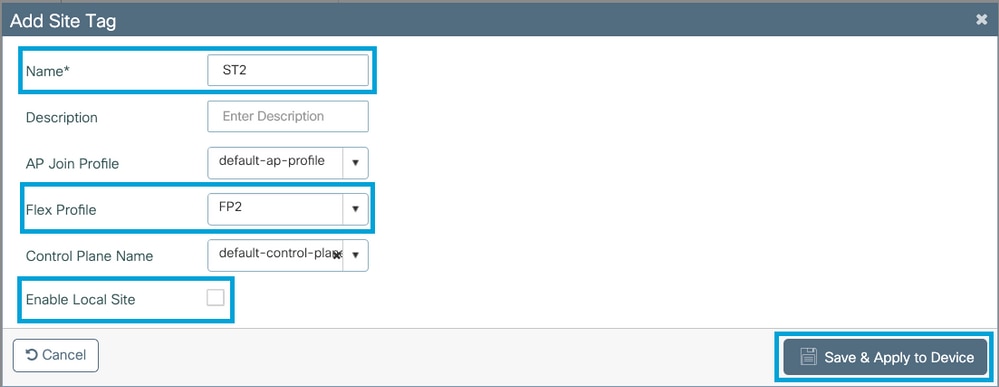
Nota: al desactivar Activar sitio local, los puntos de acceso asignados a esta etiqueta de sitio se configurarán automáticamente como puntos de acceso FlexConnect.
Paso 7. Seleccione RF Profile y haga clic en Add. Configure un perfil de RF por banda.
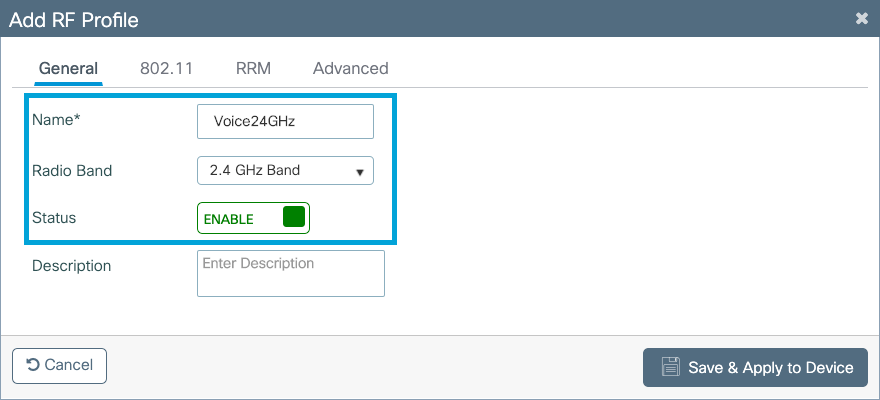
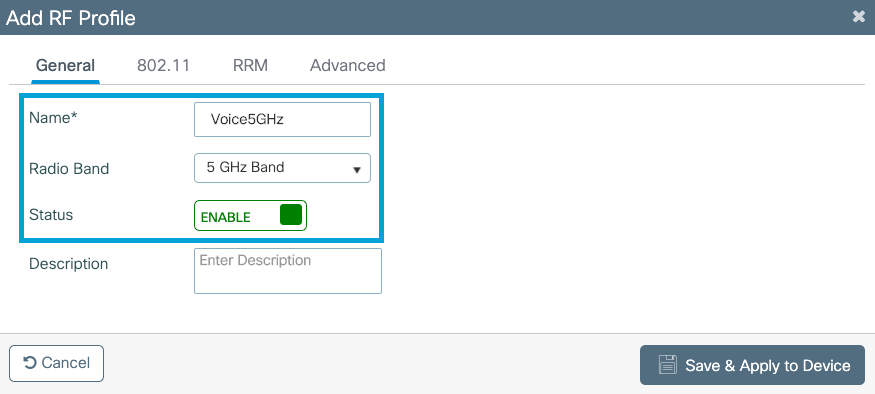
Vaya al menú 802.11. Desactive todas las velocidades inferiores a 12 Mbps, establezca 12 Mbps como velocidad obligatoria y 18 Mbps y superiores como admitidas en ambas bandas.
Velocidades de transferencia de datos de 2,4 GHz:

Velocidades de datos de 5 GHz:
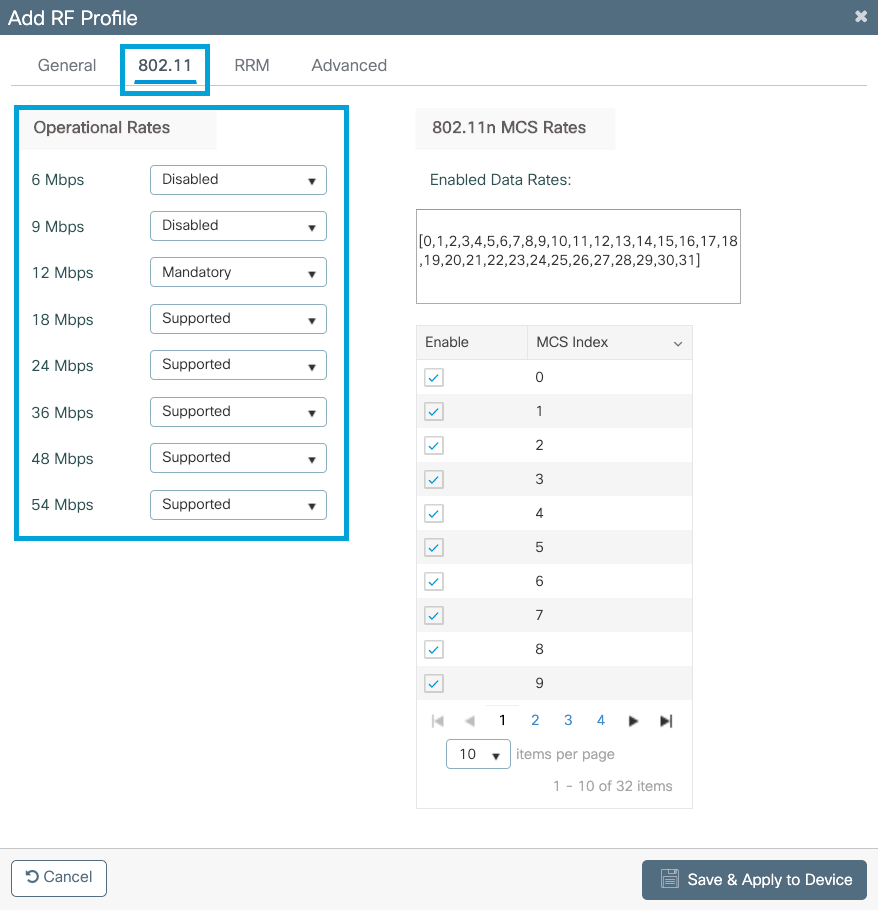
Paso 8. Seleccione RF Tag y haga clic en Add. Configure los perfiles de RF creados en el paso 6 de esta sección. A continuación, haga clic en Guardar y aplicar al dispositivo.
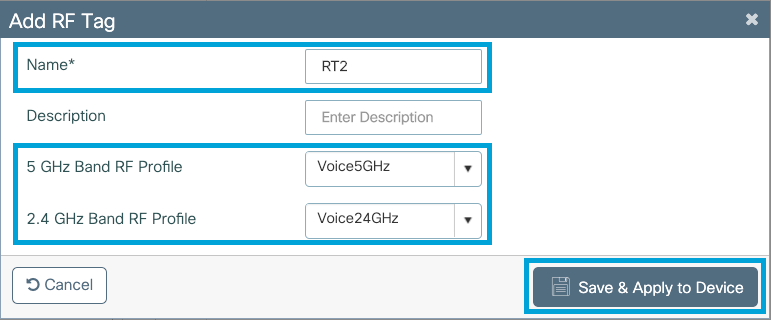
Paso 9. Seleccione Tag APs, elija los APs y agregue la etiqueta Policy, Site y RF creada anteriormente. A continuación, haga clic en Guardar y aplicar al dispositivo.
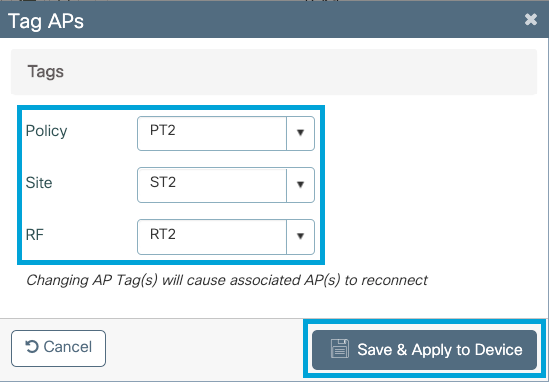
El AP reiniciará su túnel CAPWAP y se unirá nuevamente al WLC 9800. Vaya a Configuration > Wireless > Access Points y confirme que el modo AP es Flex:

Interfaz de línea de comandos (CLI) de switching local Flexconnect
Desde la CLI, ejecute estos comandos:
//////// WLAN Configuration
wlan Voice 1 Voice
ccx aironet-iesupport
no security ft adaptive
security wpa psk set-key ascii 0 Cisco123
no security wpa akm dot1x
security wpa akm psk
no shutdown
//////// Policy Profile Configuration
wireless profile policy PP2
do wireless autoqos policy-profile PP2 mode voice
service-policy input platinum-up
service-policy output platinum
vlan 2672
no shutdown
//////// Policy Tag Configuration
wireless tag policy PT2
wlan Voice policy PP2
//////// Flex Profile Configuration
wireless profile flex FP2
arp-caching
vlan-name 1
native-vlan-id 1
//////// Site Tag Configuration
wireless tag site ST2
no local-site
flex-profie FP2
//////// 2.4 GHz RF Profile Configuration
ap dot11 24ghz rf-profile Voice24GHz
rate RATE_11M disable
rate RATE_12M mandatory
rate RATE_1M disable
rate RATE_2M disable
rate RATE_5_5M disable
rate RATE_6M disable
rate RATE_9M disable
no shutdown
//////// 5 GHz RF Profile Configuration
ap dot11 5ghz rf-profile Voice5GHz
rate RATE_24M supported
rate RATE_6M disable
rate RATE_9M disable
no shutdown
//////// RF Tag Configuration
wireless tag rf RT2
24ghz-rf-policy Voice24GHz
5ghz-rf-policy Voice5GHz
//////// AP Configuration
ap a023.9f86.52c0
policy-tag PT2
rf-tag RT2
site-tag ST2
Configurar parámetros de medios
Configuración de la interfaz gráfica para el usuario
Paso 1. Vaya a Configuración > Configuración de radio > Red. Desactive las bandas de 5 GHz y 2,4 GHz y haga clic en Aplicar.
Preste atención a que esto inhabilitará temporalmente todas sus redes wifi de 5ghz ! Sólo ejecute este comando si se encuentra en una ventana de mantenimiento

Paso 2. Vaya a Configuration > Radio Configuration > Media Parameters . Active el control de admisión y el control de admisión de llamadas basado en carga (CAC) en las bandas de 2,4 GHz y 5 GHz y haga clic en Apply:
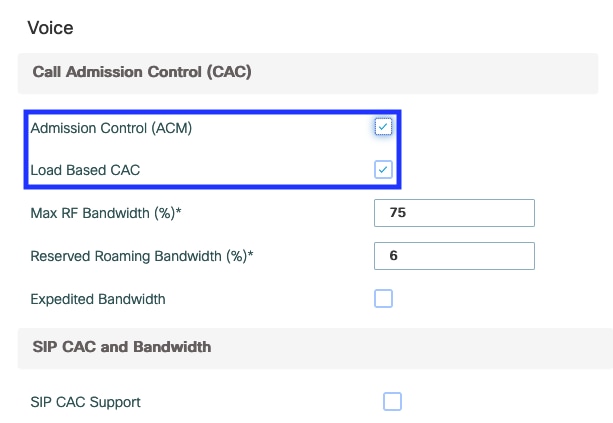
Paso 3. Vaya a Configuración > Configuraciones de radio > Parámetros. Configure el perfil EDCA como voz optimizada en ambas bandas y haga clic en Apply (Aplicar).
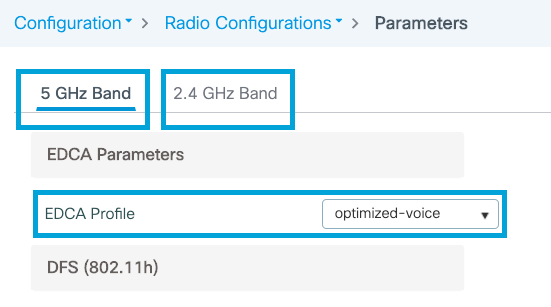
Paso 4. Vaya a Configuración > Configuración de radio > Red. Active la banda de 5 GHz y la de 2,4 GHz y haga clic en Apply (Aplicar).
Interfaz de Línea de Comandos (CLI)
Desde CLI, ejecute estos comandos:
Andressi_9800(config)#ap dot11 24ghz shutdown
Andressi_9800(config)#ap dot11 5ghz shutdown
Andressi_9800(config)#dot11 24ghz cac voice acm
Andressi_9800(config)#dot11 5ghz cac voice acm
Andressi_9800(config)#ap dot11 24ghz edca-parameters optimized-voice
Andressi_9800(config)#ap dot11 5ghz edca-parameters optimized-voice
Andressi_9800(config)#no ap dot11 24ghz shutdown
Andressi_9800(config)#no ap dot11 5ghz shutdown
Verificación
Puede utilizar estos comandos para verificar la configuración actual:
# show wlan { summary | id | name | all }
# show run wlan
# show run aaa
# show aaa servers
# show ap config general
# show ap name <ap-name> config general
# show ap tag summary
# show ap name <AP-name> tag detail
# show wlan { summary | id | name | all }
# show wireless tag policy detailed <policy-tag-name>
# show wireless profile policy detailed <policy-profile-name>
Para revisar las estadísticas de CAC y las métricas de control de llamadas, ejecute estos comandos:
#show ap name AP2802I-21 dot11 5ghz voice stats
#show ap name <ap-name> dot11 5ghz call-control metrics
Troubleshoot
Depuración condicional y seguimiento activo por radio
El seguimiento Radio Active (RA) proporciona seguimientos de nivel de depuración para todos los procesos que interactúan con la condición especificada (dirección MAC del cliente en este caso). Para habilitar la depuración condicional, ejecute estos pasos. Nos centramos en la salida que el 9800 WLC proporciona durante una llamada.
Paso 1. Asegúrese de que no haya condiciones de depuración habilitadas.
# clear platform condition all
Paso 2. Habilite la condición de depuración para la dirección MAC del cliente inalámbrico que desea monitorear. Este comando comienza a monitorear la dirección MAC proporcionada durante 30 minutos (1800 segundos). Opcionalmente, puede aumentar este tiempo hasta 2 085 978 494 segundos.
# debug wireless mac <8821-MAC-address> {monitor-time <seconds>}
Nota: Para monitorear más de un cliente a la vez, ejecute el comando debug wireless mac<aaaa.bbbb.cccc> por dirección MAC.
Nota: No verá el resultado de la actividad del cliente en la sesión del terminal, ya que todo se almacena internamente para verlo más adelante.
Paso 3. Establezca una llamada desde el teléfono IP 8821 de Cisco.
Paso 4. Detenga las depuraciones cuando se complete la llamada o si el problema se reproduce antes de que se active el tiempo de supervisión predeterminado o configurado.
# no debug wireless mac <8821-MAC-address>
Una vez que ha transcurrido el tiempo de monitoreo o se ha detenido la depuración inalámbrica, el WLC 9800 genera un archivo local con el nombre:
ra_trace_MAC_aaaabbbbcccc_HHMMSS.XXX_timezone_DayWeek_Month_Day_year.log
Paso 5. Recopile el archivo de la actividad de la dirección MAC. Puede copiar el archivo de seguimiento activo por radio .log en un servidor externo o mostrar el resultado directamente en la pantalla. Verifique el nombre del archivo de seguimiento activo por radio
# dir bootflash: | inc ra_trace
Copie el archivo en un servidor externo:
# copy bootflash:ra_trace_MAC_aaaabbbbcccc_HHMMSS.XXX_timezone_DayWeek_Month_Day_year.log tftp://a.b.c.d/ra-FILENAME.txt
Muestre el contenido:
# more bootflash:ra_trace_MAC_aaaabbbbcccc_HHMMSS.XXX_timezone_DayWeek_Month_Day_year.log
Paso 6. Elimine las condiciones de depuración.
# clear platform condition all
Nota: Asegúrese de eliminar siempre las condiciones de depuración después de una sesión de troubleshooting.
En el resultado del seguimiento de RA, se lleva a cabo la negociación de Especificación de tráfico (TSPEC), lo que determinará si se permite al modelo 8821 marcar su tráfico con una prioridad de usuario de 6 y si la llamada se puede establecer o no. Para negociar el uso de la cola 6, el 8821 envía y el paquete de acción solicita permiso.
2019/08/25 18:53:54.510 {wncd_x_R0-0}{1}: [ewlc-qos-voice] [18106]: (info): MAC: 0027.902a.ab24 Got action frame from this client.
2019/08/25 18:53:54.510 {wncd_x_R0-0}{1}: [ewlc-qos-voice] [18106]: (info): MAC: 0027.902a.ab24 Received Action frame with code 0: ADDTS request
2019/08/25 18:53:54.510 {wncd_x_R0-0}{1}: [ewlc-qos-voice] [18106]: (info): MAC: 0027.902a.ab24 Got LBCAC Metrics IE:
2019/08/25 18:53:54.510 {wncd_x_R0-0}{1}: [ewlc-qos-voice] [18106]: (info): MAC: 0027.902a.ab24 ADD TS from mobile slot_id 1 direction = 3
up = 6, tid = 6, upsd = 1, medium_time = 653, TSRSIE: No
2019/08/25 18:53:54.510 {wncd_x_R0-0}{1}: [ewlc-qos-voice] [18106]: (info): MAC: 0027.902a.ab24 U-APSD Power save
En una captura de paquetes:

El WLC determina si hay suficiente ancho de banda para asignar la llamada o no, y si es así, envía un marco de acción que acepta la negociación TSPEC:
2019/08/25 18:53:54.510 {wncd_x_R0-0}{1}: [auth-mgr] [18106]: (info): [0000.0000.0000:unknown] Session info 0x559e2019/08/25 18:53:54.510 {wncd_x_R0-0}{1}: [ewlc-qos-voice] [18106]: (info): MAC: 0027.902a.ab24 LBCAC checks for tspec PASSED for ms slot_id 1 bw_req = 653, tot_available MT for tspecs = 22031 tx_queue_req = 20, current tx queue util = 0
2019/08/25 18:53:54.510 {wncd_x_R0-0}{1}: [ewlc-qos-voice] [18106]: (info): Calls in progress incremented to 1
2019/08/25 18:53:54.510 {wncd_x_R0-0}{1}: [ewlc-qos-voice] [18106]: (info): allocating voice bw for client: maxBW = 23437, BW requested = 653, total voice bw alloc = 653
2019/08/25 18:53:54.511 {wncd_x_R0-0}{1}: [ewlc-qos-client] [18106]: (info): MAC: 0027.902a.ab24
Call Accepted for tspec client
2019/08/25 18:53:54.511 {wncd_x_R0-0}{1}: [ewlc-qos-voice] [18106]: (ERR): MAC: 0027.902a.ab24 TCLAS Set Not used for TCLAS of tid=6
2019/08/25 18:53:54.511 {wncd_x_R0-0}{1}: [ewlc-qos-voice] [18106]: (info): Recommended rate 6500kbps:MCS 0 is not operational for radio: 6
2019/08/25 18:53:54.511 {wncd_x_R0-0}{1}: [ewlc-qos-voice] [18106]: (info): Recommended rate 13000kbps:MCS 1 is not operational for radio: 6
2019/08/25 18:53:54.511 {wncd_x_R0-0}{1}: [ewlc-qos-voice] [18106]: (info): Recommended rate 26000kbps:MCS 3 is not operational for radio: 6
2019/08/25 18:53:54.511 {wncd_x_R0-0}{1}: [ewlc-qos-voice] [18106]: (info): MAC: 0027.902a.ab24 Sending Successful ADD TS resp to mobile slot_id 1
2019/08/25 18:53:54.511 {wncd_x_R0-0}{1}: [ewlc-qos-voice] [18106]: (info): MAC: 0027.902a.ab24 Build ADD TS slot:1, tid:6, user_priority:6, upsd_enable:1, dir:3,bandwidth:653, avail_bw:0, inactive_timer:0, tsm_req_id:0
2019/08/25 18:53:54.511 {wncd_x_R0-0}{1}: [ewlc-qos-voice] [18106]: (info): MAC: a023.9f86.52c0 send qos ADD TS payload to AP
En una captura de paquetes:
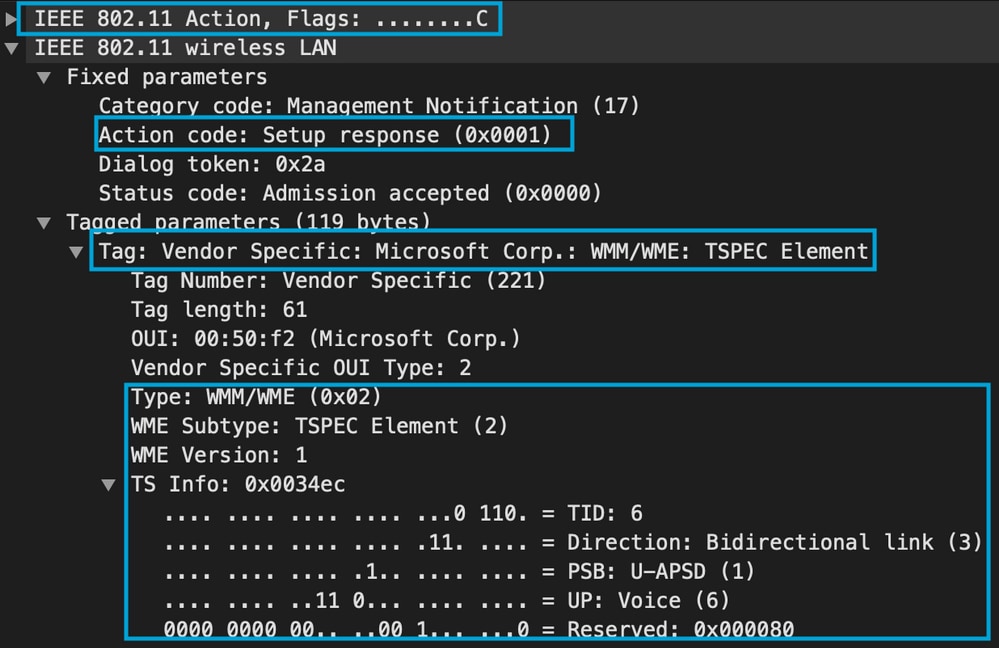
Después, la llamada se establece a través de SIP con el administrador de llamadas y se reenvía el tráfico RTP.

paquetes RTP:
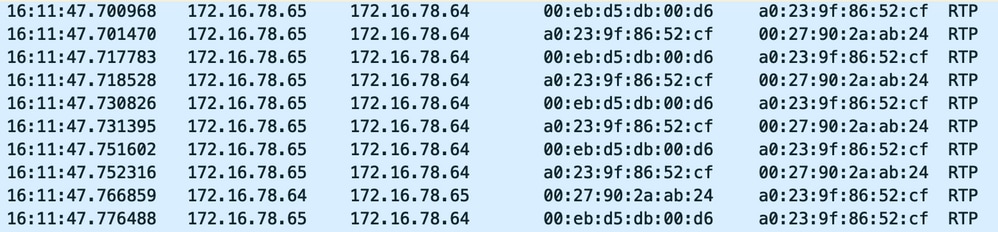
Luego, el 8821 informa al administrador de llamadas que la llamada se termina, y notifica al WLC que ya no está utilizando la cola 6 enviando otro Marco de acción:
2019/08/25 18:54:08.510 {wncd_x_R0-0}{1}: [ewlc-qos-voice] [18106]: (info): MAC: 0027.902a.ab24 Got action frame from this client.
2019/08/25 18:54:08.510 {wncd_x_R0-0}{1}: [ewlc-qos-voice] [18106]: (info): MAC: 0027.902a.ab24 Received Action frame with code 2: DELTS request
2019/08/25 18:54:08.510 {wncd_x_R0-0}{1}: [ewlc-qos-voice] [18106]: (info): MAC: 0027.902a.ab24 DEL TS from mobile slot_id 1up = 6, tid = 6, bw deleted = 653
2019/08/25 18:54:08.510 {wncd_x_R0-0}{1}: [ewlc-qos-voice] [18106]: (info): MAC: 0027.902a.ab24 Call Terminated for tspec client
2019/08/25 18:54:08.510 {wncd_x_R0-0}{1}: [ewlc-qos-voice] [18106]: (info): MAC: 0027.902a.ab24 Calls in progress - 1, Roam calls in progress - 0
2019/08/25 18:54:08.510 {wncd_x_R0-0}{1}: [ewlc-qos-voice] [18106]: (info): MAC: 0027.902a.ab24 Build DELETE TS slot:1 tid:6 up:6 upsd_enable:1 avail_bw: 0
2019/08/25 18:54:08.510 {wncd_x_R0-0}{1}: [ewlc-qos-voice] [18106]: (info): MAC: a023.9f86.52c0 send qos DELETE TS payload to AP
Terminación SIP y marco de acción:
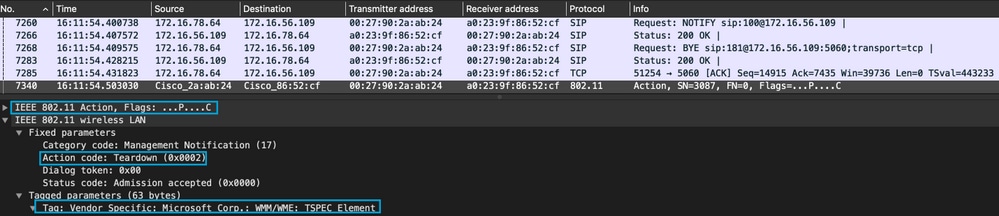
Historial de revisiones
| Revisión | Fecha de publicación | Comentarios |
|---|---|---|
3.0 |
24-Sep-2024
|
Se agregó una nota sobre el CAC SIP |
2.0 |
08-Nov-2021
|
Se eliminó la mención de las métricas de flujo de tráfico que no se soportan |
1.0 |
08-Sep-2021
|
Versión inicial |
Con la colaboración de ingenieros de Cisco
- Andres SilvaCisco TAC
- Nicolas DarchisCisco TAC
Contacte a Cisco
- Abrir un caso de soporte

- (Requiere un Cisco Service Contract)
 Comentarios
Comentarios